고정 헤더 영역
상세 컨텐츠
본문

1. 스케치의 정의 상태
오토데스크(Autodesk) 인벤터(Inventor)에서 2D 스케치 상태는 매우 중요한 개념이다. 3D로 전환했을 때 2D 스케치 상태에 따라 결과가 달라지기 때문이다. 이러한 상태는 완전상태, 불완전상태, 오류상태로 구분할 수 있으며 사용자가 원하는 형상으로 모델링을 하고자 할 경우 완전상태로 변경이 되어야만 작성이 가능하다. 불완전상태나 오류상태에서는 모델링 오류가 발생하여 원하는 형상을 구현하지 못할 수도 있다.
가. 완전상태
스케치가 치수 또는 구속조건에 의해 완전하게 구석이 된 상태를 말한다. 이때의 스케치는 기하학적으로 완전한 상태를 보이며 객체를 드래그 하여도 형태가 변하지 않는다. 3D모델링 상태로 변환할 시 모두 완전상태로 작성이 되어야만 한다.
나. 불완전상태
치수 또는 구속조건 등이 적용되지 않은 상태를 불완전상태라고 한다. 이때 객체를 드래그할 경우 형태가 변하게 되며 이는 모델링 상태로 변환할시 오류가 나타나거나 사용자가 원하는 형태의 모델링으로 변환되지 않을 수 있다.
다. 오류상태
치수 또는 구속조건이 중복되거나 초과, 충돌이 되는 형태를 오류상태라고 말한다. 오류상태의 스케치는 추가작업이나 반복작업으로 인하여 오류가 발생하며 이 또한 모델링 상태로 변환할시 오류가 나타나거나 사용자가 원하는 형태의 모델링으로 변환되지 않을 수 있다. 가장 많이 발생하는 스케치 오류상태의 원인은 구속조건이 기존 구속조건과 충돌이 되거나 중복이 되는 경우이다. 다음으로는 치수가 중복될 때 오류가 발생한다.
2. 완전상태의 스케치 작성법
스케치를 완전상태로 작성하기 위해서는 두 가지 방법을 들 수 있다. 첫 번째는 원점을 이용하는 방법이다. 원점은 프로그램 고유의 원점 즉, 좌표계의 원점을 말하는 것으로 원점 자체는 좌표계에서 고정이 되어 있는 상태이기 때문에 X, Y, Z의 좌표값이 0인 원점을 이용하면 완전상태로 2D 스케치작업을 진행할 수 있다. 이 경우는 원점에서 부터 셰이프 작업을 진행하여도 가능하지만 만약 원점이 아닌 임의의 점에서 셰이프 작업을 진행할 경우 원점과 셰이프간 치수를 적용하여 고정시키면 된다.
두 번째 방법은 치수 또는 구속조건을 이용하는 방법이다. 셰이프를 형성하고 치수를 부가하게 되면 구속상태로 변경이 되며, 셰이프와 셰이프간 구속조건을 지정함으로써 구속상태로 변경할 수 있다.
이러한 스케치치의 완전상태는 매우 중요하다. 앞에서도 계속해서 언급한 사항이지만 도면상에서 완전상태가 되지 않으면 오류가 발생하게 되고 이 오류로 인해 모델링상에 오류가 발생하거나 사용자가 원하는 형태의 모델링이 형성되지 않을 수 있다.
3. 스케치 작성

[스케치] 탭 - [작성] 패널 - [원] - [중심점 원] 도구를 선택한다.

원점을 기준으로 중심원 두 개를 그려준다.

[스케치] 탭에서 [작성] 패널 - [선] - [선] 도구를 선택한다.
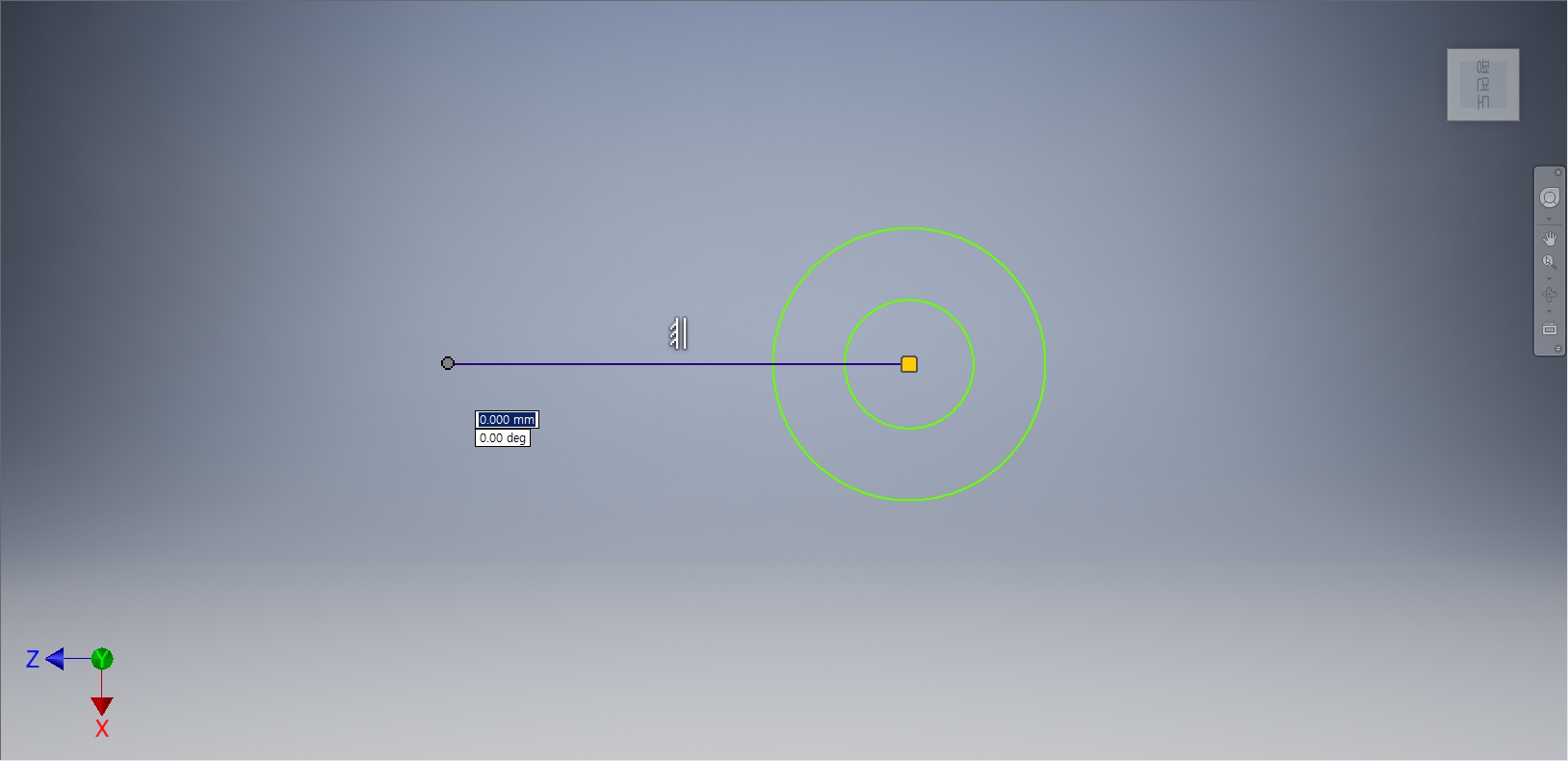
원점에서 왼쪽방향으로 수평선을 그려준다. 여기서 수평선은 원점에서 연결되어 완전상태로 되었으며, 중심 원은 원과 연결상태가 없는 상태라서 불완전상태로 남아 있다.

[스케치] 탭 - [작성] 패널 - [원] - [중심점 원] 도구를 선택한다.

수평선의 왼쪽 끝점에서 중심점 원 두 개를 그려준다.

[스케치] 탭에서 [구속조건] 패널 - [치수]를 선택한다.

수평선에 치수를 부가하여 정확한 값이 반영되도록 한다.

오른쪽 중심점 원에 치수를 부가함과 동시에 구속조건을 반영하여 완전상태로 변경된다.

왼쪽 중심점 원에 마찬가지로 치수를 부가함과 동시에 구속조건을 반영하여 완전상태로 변경된다.

[스케치] 탭에서 [작성] 패널 - [선] - [선] 도구를 선택한다.

왼쪽의 바깥쪽 원의 임의의 점에서 클릭하고 오른쪽 원에서는 접하는 직선을 원의 상하로 그려준다.

[스케치] 탭 - [구속조건] 패널 - [접선]을 선택한다.
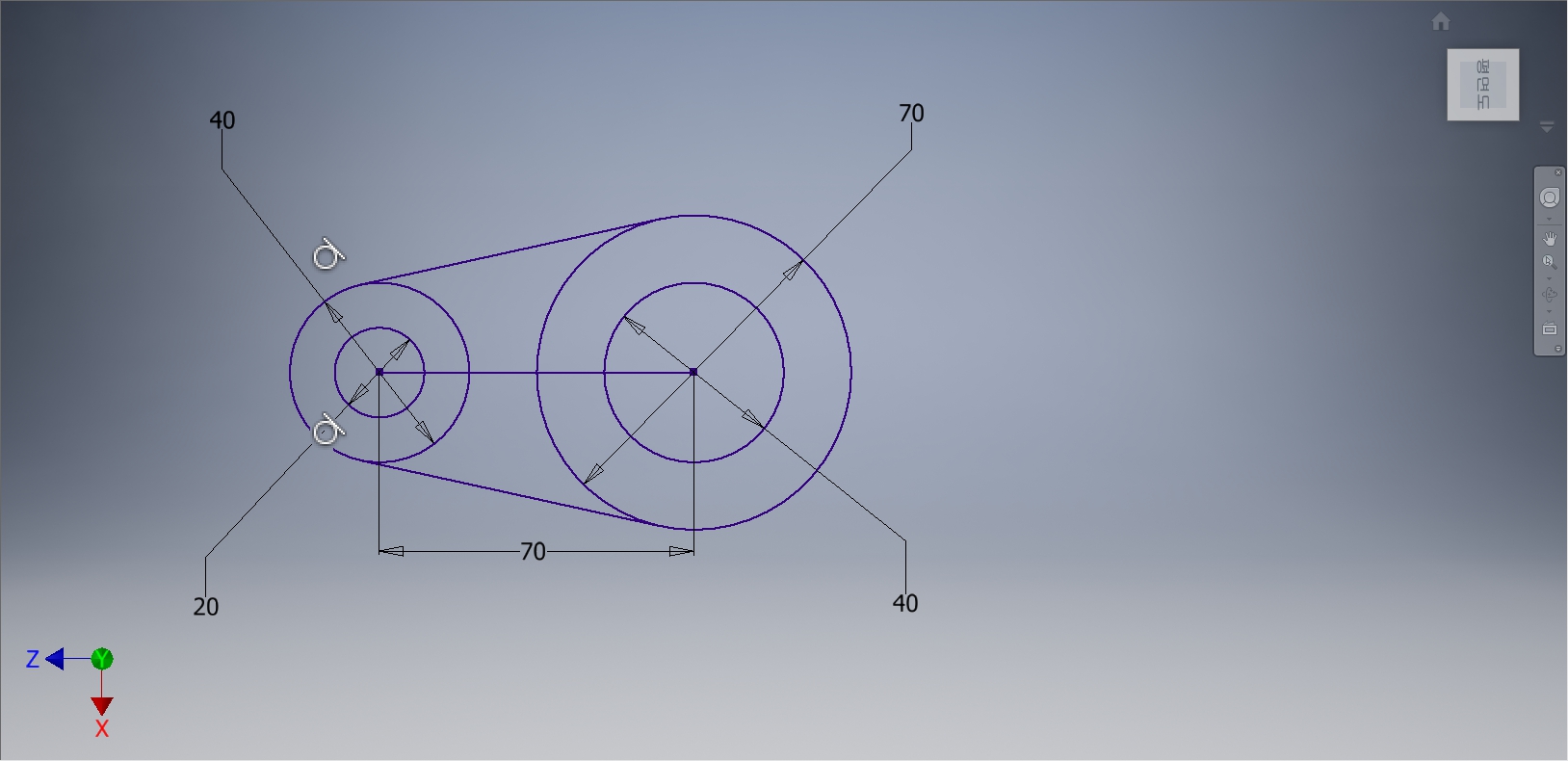
왼쪽의 중심점 원과 직선을 선택하여 '접선 구속조건' 상태로 변경시켜준다. 이렇게 하면 대각선이 완전상태로 변경된다.
'IT정보 > 인벤터(Inventor) 따라하기' 카테고리의 다른 글
| 오토데스크(Autodesk) 인벤터(Inventor) 따라하기 - 13. 모따기, 모깎기, 자르기, 연장, 간격띄우기 (9) | 2022.02.22 |
|---|---|
| 오토데스크(Autodesk) 인벤터(Inventor) 따라하기 - 12. 완전상태 연습하기 (4) | 2022.02.21 |
| 오토데스크(Autodesk) 인벤터(Inventor) 따라하기 - 10. 치수기입 (7) | 2022.02.19 |
| 오토데스크(Autodesk) 인벤터(Inventor) 따라하기 - 9. 구속조건 알아보기 (4) | 2022.02.18 |
| 오토데스크(Autodesk) 인벤터(Inventor) 따라하기 - 8. 작업 환경 설정 (4) | 2022.02.17 |





댓글 영역